电脑系统怎么重装win7旗舰版
- 分类:Win7 教程 回答于: 2023年03月09日 10:20:18
工具/原料:
系统版本:windows7系统
品牌型号:联想小新air13
软件版本:小白一键重装系统2290
方法/步骤:
方法一:使用小白在线一键重装系统(适合电脑能进系统的情况)
如果只是单纯的想换系统,电脑系统还能正常进入的情况下,那么最好的重装方法就是借助工具在线一键重装了,软件会帮助全自动完成所有安装步骤,非常适合电脑新手使用。具体步骤如下:
1、自行在电脑安装打开小白一键重装系统工具,然后选择需要的win7旗舰版系统,点击安装此系统。

2、软件自动会下载系统镜像文件并部署环境,完成后重启电脑。

3、等待其自动选择xiaobai-pe系统进入。

4、在pe系统内,小白装机工具自动打开安装系统,完成后重启电脑。

5、安装完成后,进入新的系统桌面即安装成功。

方法二:使用小白制作u盘重装系统(适合电脑不能进系统的情况)
如果说电脑系统已经出现蓝屏,黑屏,系统崩溃无法进入等情况时,我们都可以借助u盘重装系统的方法解决。具体的步骤如下:
1、找到能用的电脑安装打开小白一键重装系统工具,插入1个8g以上的空白u盘,选择进入制作系统模式。
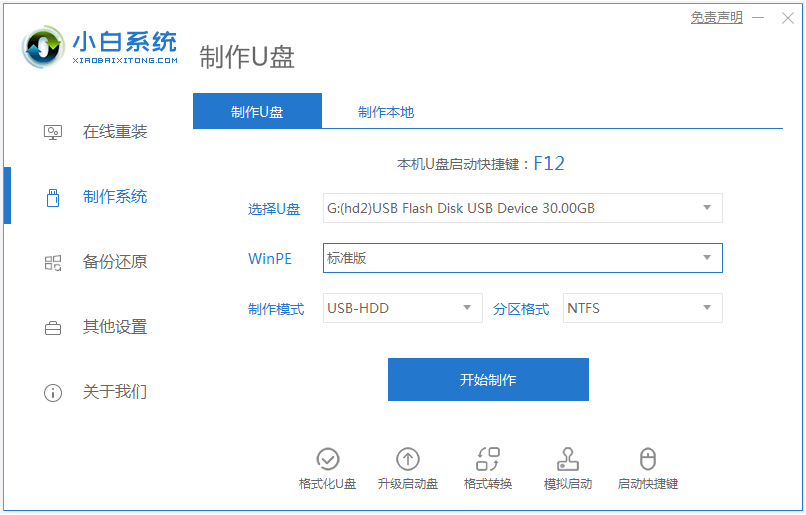
2、选择需要的win7旗舰版系统,点击开始制作u盘启动盘。

3、等待启动盘制作完成后,预览需要安装的电脑主板的启动热键,再拔除u盘退出。
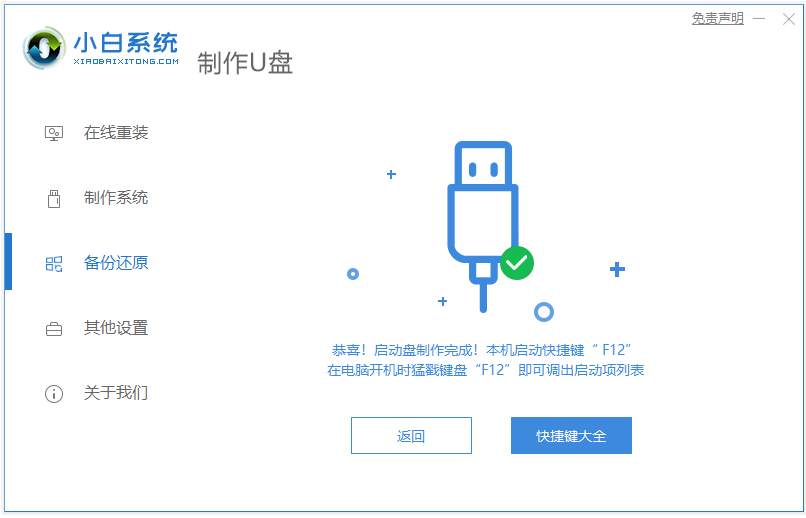
4、插入u盘启动盘进电脑中,重启电脑不断按启动热键进启动界面,选择u盘启动项回车进入第一项pe系统。

5、打开pe桌面上的小白装机工具,选择系统安装到系统盘c盘,安装完成后重启电脑。

6、最终进入到新的系统桌面即安装成功。

拓展资料:更多重装win7旗舰版的相关内容
注意事项:在安装前备份好c盘重要资料,关掉电脑上的杀毒软件避免被拦截。
总结:
以上便是电脑系统怎么重装win7旗舰版的两种方法介绍,无论电脑是否能正常进系统,借助小白一键重装系统工具,都可以选择到合适的方法重装,有需要的小伙伴可参照教程操作即可。
 有用
26
有用
26


 小白系统
小白系统


 1000
1000 1000
1000 1000
1000 1000
1000 1000
1000 1000
1000 1000
1000 1000
1000 1000
1000 1000
1000猜您喜欢
- 电脑能开但屏幕是黑的怎么办..2020/10/24
- 重装系统win7教程2022/08/06
- 如何看电脑配置,小编教你怎么看..2018/05/09
- win7电脑怎么开启系统还原的方法..2022/09/15
- 硬盘不显示,小编教你硬盘不显示怎么解..2018/07/06
- 笔记本电脑开不了机,小编教你解决笔记..2018/05/02
相关推荐
- 技术编辑教您win7如何打开摄像头..2019/02/13
- w7重装系统的方法步骤2023/03/03
- win7怎么升级为win11系统的步骤教程..2021/08/26
- 新手重装系统步骤win7重装教程..2023/04/11
- gtx590,小编教你网速很快打开网页很慢..2018/03/14
- 小马激活win7旗舰版,小编教你小马怎么..2018/06/02

















